Когда вы впервые получаете свой новый компьютер или ноутбук, он работает на высшем уровне. Программы и приложения открываются мгновенно, каждая команда выполняется за секунды, а многозадачность упрощается. Однако по мере того, как время идет и память вашего ПК становится загроможденной, все может немного замедлиться.
По мере того как в вашей системе накапливается все больше и больше несущественных файлов, вы обнаружите, что ваша машина работает все менее и менее плавно. Конечно, неплохо покупать новый компьютер или ноутбук каждый раз, когда ваш старый тормозит, но это вряд ли практично. К счастью, есть и другие, гораздо менее дорогие решения, которые могут помочь ускорить работу вашего ПК.
В Интернете доступно множество сторонних программ, которые могут взять на себя задачу оптимизации вашей системы для повышения производительности. В этом посте мы рассмотрим пять из этих инструментов и способы, которыми они могут помочь.
Что такое оптимизатор ПК?
Программное обеспечение для оптимизации ПК — это категория программного обеспечения, которое изменяет систему, чтобы сделать ее более эффективной, чем раньше. Большинство оптимизаторов ПК повышают производительность компьютера, избавляясь от ненужных файлов, которые замедляют его работу — в основном это ненужные системные и пользовательские временные файлы, кеш веб-браузера, неиспользуемые журналы ошибок, оставшиеся Windows Файлы обновления, временные файлы Sun Java, ненужные Microsoft Офисный кеш и многое другое.
Быстрая Оптимизация Виндовс 10/11 за 5 минут! | Как оптимизировать Windows в 2022
Вот пять инструментов оптимизации ПК, которые могут помочь вашей системе ускориться.
Auslogics BoostSpeed 11
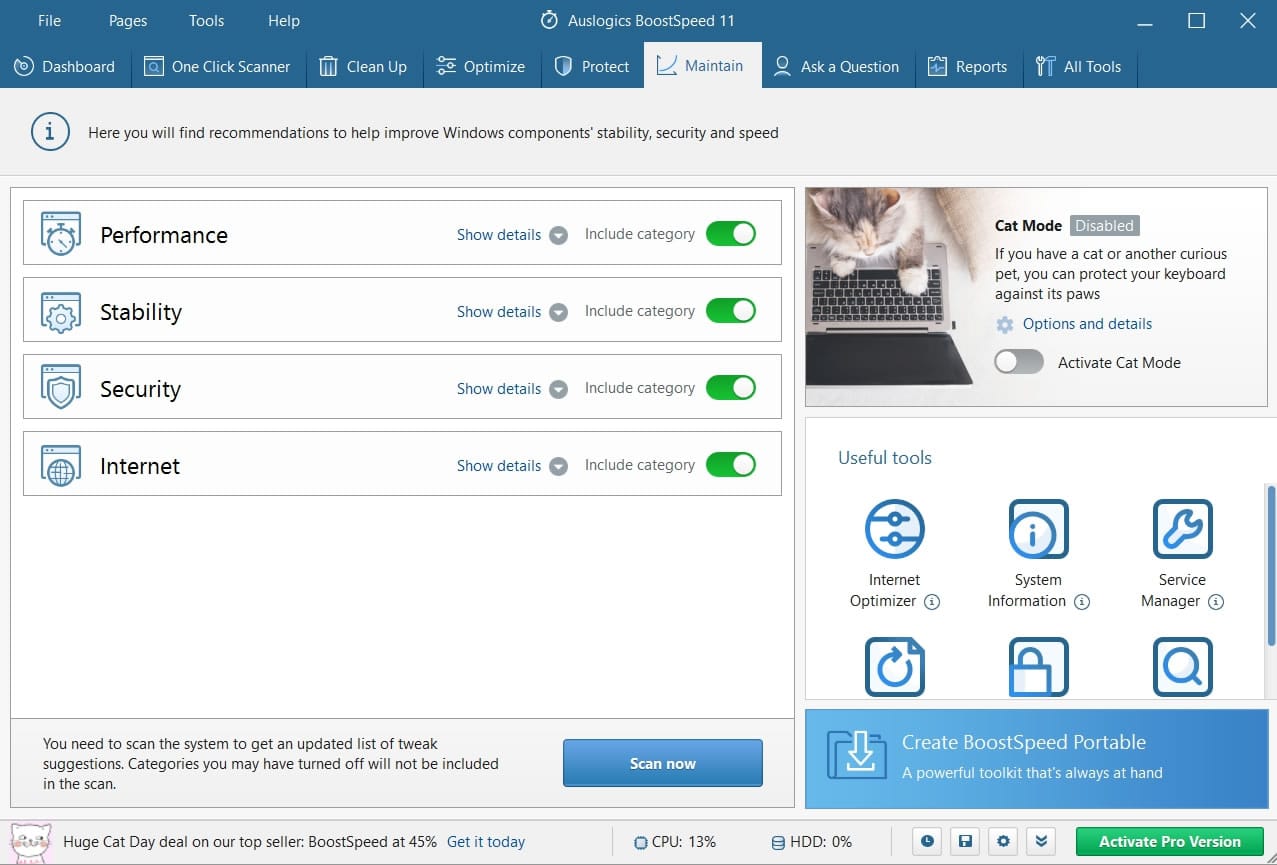
BoostSpeed - один из самых популярных программных продуктов, когда дело доходит до оптимизации ПК — более 15 миллионов загрузок и 10 лет на рынке. BoostSpeed 11 — это последняя версия программы, которая теперь также поддерживает португальский (в дополнение к 7 другим языкам).
Основная функциональность программного обеспечения — оптимизировать вашу систему Windows 10 одним нажатием кнопки. Программа запускается с полного сканирования вашего ПК, обнаружения ненужных файлов и других проблем, снижающих скорость, а затем использует безопасный метод, чтобы удалить их из вашей системы без каких-либо повреждений.
- Глубокая очистка диска
- Uninstall Manager
- Disk Defrag
- Registry Cleaner
- И очиститель пустой папки
Но это далеко не полный список возможностей BoostSpeed. С версией программного обеспечения Pro вы получаете доступ к дополнительным функциям и инструментам, таким как Startup Manager, Tweak Manager.
и Internet Optimizer. Другие специальные функции BoostSpeed, которые могут оказаться полезными, включают Режим кошки / игровой режим и «Задайте вопрос» (онлайн-пространство, где вы можете спросить
вопрос, связанный с компьютером, и получите профессиональный ответ на возникшую проблему).
Короче говоря, BoostSpeed - это в значительной степени ваше универсальное решение для повышения производительности вашего ПК разными способами. Программа доступна как в PRO, так и в БЕСПЛАТНЫЕ версии, Вы можете скачать программу на официальном сайте и получить скидку 50% с этим промо-кодом: SRCITIGIC50BS.
CCleaner профессиональный плюс
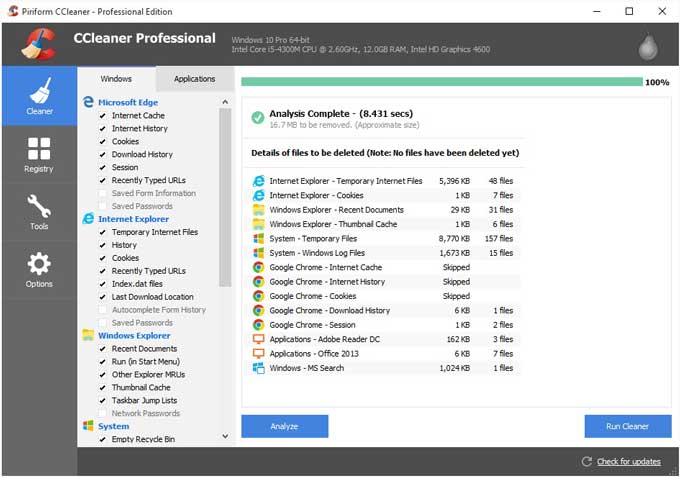
- Автоматическая очистка
- Автоматическая защита конфиденциальности
- Быстрый компьютер
- Быстрый запуск
- Автоматические обновления и другие
CCleaner Professional Plus — отличный выбор для оптимизации вашего ПК, и, если вы готовы инвестировать в профессиональную версию, вы также получите множество полезных дополнений и более глубокий взгляд на свою систему.
Ashampoo WinOptimizer
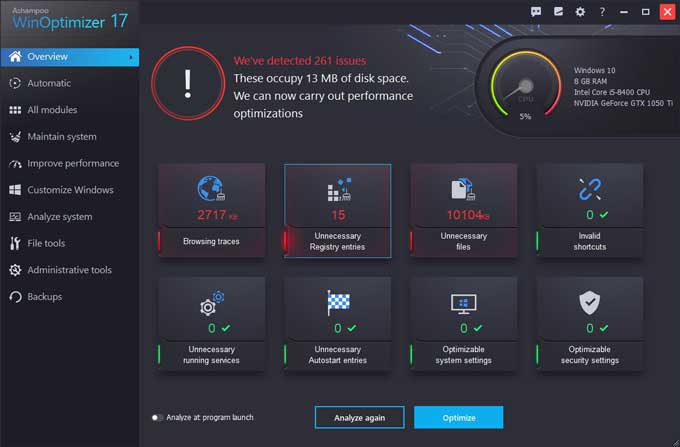
- удобная панель инструментов, которая дает вам быстрый доступ к основным командам
- инструмент безопасности при просмотре, который может обнаруживать вредоносные программы
- менеджер расширений для вашего браузера
- Поддержка Chromium
- Резервное копирование реестра
- деинсталлятор для упрямого программного обеспечения и многое другое
Системная механика Ultimate Defense

System Mechanic Ultimate Defense не является специально оптимизатором ПК. Скорее, это более комплексный инструмент, направленный на повышение производительности вашей системы при одновременной защите вашей конфиденциальности и повышении безопасности. System Mechanic будет следить за безопасностью ваших личных данных при просмотре веб-страниц и станет отличным дополнением к общему набору инструментов безопасности системы. Программное обеспечение также способно выполнять автоматические действия по обслуживанию, гарантируя, что ваш компьютер всегда свободен от беспорядка, а скорость и производительность никогда не страдают.
Основные возможности программы позволяют:
- избежать замедления системы
- восстановить потерянные данные
- стереть конфиденциальную информацию
- защищать пароли и платежные реквизиты
- обнаруживать вредоносные программы и многое другое
SlimCleaner Free
Если вы ищете простую услугу без ограничений, которая может помочь вам получить больше от вашего ПК, взгляните на SlimCleaner Free. SlimCleaner — это одна из самых легких программ-оптимизаторов для ПК на рынке, и, что самое приятное, она абсолютно бесплатна. Вы можете загрузить SlimCleaner Free без каких-либо платежей, но программное обеспечение поставляется с премиальной версией, которая, естественно, более многофункциональна.
Несмотря на приятный вес, программа достаточно мощная. Здесь работает специальный
- очиститель ненужных файлов
- режимы производительности и повышения мощности
- автоматическое резервное копирование реестра
- Планировщик настройки ПК и несколько других
SlimCleaner Free — отличный вариант для тех случаев, когда вы ищете быстрое и простое решение для повышения производительности вашего ПК и не хотите вкладывать средства или выделять хранилище для более комплексного инструмента.
В целом, рекомендуется регулярно проводить глубокую очистку системы, удаляя ненужные файлы и кэш, которые замедляют работу компьютера и ухудшают рабочий процесс. Конечно, можно сделать это вручную, но это займет у вас много времени и может не принести желаемых результатов. Выше мы предоставили вам пять вариантов программного обеспечения, благодаря которым ваш компьютер может снова работать как новый. Все, что вам нужно сделать, это выбрать своего любимого и позволить ему творить чудеса.
Источник: itigic.com
Подборка программ для оптимизации Windows 10
Количество пользователей ОС Windows 10 растет день ото дня. И далеко не всегда Windows 10 работает быстрее, чем Windows 7 или 8. Но, со временем некоторые пользователи сталкиваются с тормозами в работе операционной системы и поэтому они задаются вопросом – Как проходит оптимизация windows 10? Сделать это можно множествами способов, но самое главное – это установка оптимизирующих программ для виндовс.
Зачем проводить чистку?
В первую очередь подлагивания в системе может вызвать накопленный за определенное время системный мусор, засоряющий внутреннею и оперативную память.
Специалисты рекомендуют проводить чистку время от времени, но собственноручно сделать это довольно сложно, так как потребуется найти местоположение всех ненужных файлов.
Поэтому лучше всего установить стороннее программное обеспечение, о котором и пойдет речь в данной статье.
CCleaner

CCleaner – это бесплатная и простая в использовании программа, позволяющая очистить не только систему от всех ненужных файлов, а и провести глобальную чистку всех встроенных приложений. Главная особенность программы – полностью автоматические настройки, позволяющие с легкостью удалить ненужный софт в один клик.
360 Total Security

360 Total Security – программа для оптимизации виндовс 10 благодаря, которой пользователь сможет не только удалить ненужный мусор из памяти своего устройства, а и защитить его от вирусов, так как 360 Total Security является еще и полноценным антивирусником, защищающий компьютер не только при установке программ, а и во время перебивания пользователя в сети интернет. Ну а что касается оптимизирующих возможностей, то в этом случае пользователю ПК предоставляется полная свобода действий.
Можно выбрать ручной либо автоматический способ проверки. Также существует полная автоматическая настройка, включающая в себя одновременную оптимизацию и проверку компьютера на наличие вредоносных программ. 360 Total Security имеет простой и удобный интерфейс.
Важно знать: перед тем, как начать установку данного ПО необходимо удалить старый антивирус, так как велика возможность того, что две схожие по своему алгоритму действий программы начнут конфликтовать между собой, что приведет к сбою в работе ОС.
Advanced SystemCare

Advanced SystemCare – это еще один антивирус с оптимизирующими возможностями. Главным отличием данной программы от 360 Total Security является то, что она способна оптимизировать не только скорость работы компьютера, а и интернета, очищая устаревшие куки файлы и кэш память. Также приятным бонусом при установке данной программы является удобный, лаконичны и красивый управляющий интерфейс.
SystemSuite Professional

SystemSuite Professional – это международно признанная программа для оптимизации windows 10. Для того чтобы провести оптимизацию систему нужно просто запустить данное ПО, и оно в фоновом режиме проведет очистку системы. Кроме того, SystemSuite Professional позволяет продлить работу батареи если, вы работаете на ноутбуке.
WinUtilities Professional

WinUtilities Professional – представляет собой целый ряд программы для того, чтобы оптимизировать работу ОС виндовс 10. В данный софт входит: инструмент для очистки оперативной и встроенной памяти, оптимизатор работы ОС и антивирус. Также следует отметить, что каждая из программ может работать как отдельно, так и параллельно.
Важно знать: также на официальном сайте программы можно найти платную Pro утилиту, которая имеет более расширенные возможности.
Auslogics BoostSpeed

Auslogics BoostSpeed представляет собой универсальный оптимизатор, который предоставляет рядовому пользователю универсальный набор программного софта для удаления и очистки ненужных программ. Кроме , стандартного набора функций программа также позволяет очищать реестр оперативной памяти и делать дефрагментацию диска (многие считают, что делать данные процедуры именно через Auslogics BoostSpeed в разы удобней и быстрее чем стандартными методами).
Важно знать: но, есть единственный минус этого ПО – его необходимо покупать. Но, пользователь может установить на один месяц пробную бесплатную версию.
Системный механик

Системный механик представляет собой профессиональное программное обеспечения для того, чтобы ускорить работу windows 10. Также стоит отметить, что Системный механик способен значительно ускорить компьютер даже не на самом типовом железе.
Важно знать: существуют две версии данного программного обеспечения – платная и бесплатная версия. Основные их отличия – это дополнительные возможности, открывающие новые возможности по оптимизации операционной системы.
WinZip System Utilities

Несмотря на свою бесплатность WinZip System Utilities является отличным оптимизатор для виндовс 10. Программа имеет широкий набор инструментов и возможность проводить полную очистку системного реестра.
Как видите, оптимизация windows 10 – это необходимая вещь для любого пользователя персональным компьютером, так как со временем система может значительно притормаживать и не открывать необходимые пользователю приложения.
Источник: winphon.ru
Оптимизация Windows 10
Оптимизация Windows 10 возможна двумя путями – вручную, если у вас есть знания, и при помощи специальных программ. Последнее – это более приемлемый способ, так как позволяет улучшить работу ОС даже без знаний.
Как и зачем ускорять работу Windows 10 – вопрос праздный, так как операционка даже после установки медленная, не говоря уже про ее состояние буквально через 5-6 недель после установки. Доверять или не доверять программам – это ваш выбор, мы же надеемся, что вы сможете применить наши советы. Они заключаются в комбинировании ручного и автоматизированного подхода.
Базовая оптимизация Windows 10
От сухой теории в этом блоке мы ниже перейдем к практическим советам. Но нужно понимать, в каком направлении работать. Вам необходимо сконцентрироваться на следующих областях:
- Настройки ОС;
- Настройки аппаратной части;
- Область автозагрузки;
- Очистка системы от мусора;
Существуют утилиты, которые охватывают 100% из этого списка, но лучше сконцентрироваться на персонализированных решениях. Именно такие позволят вам не только ускорить работу, но и поддерживать ее в таком состоянии долгое время.
Настройка ОС
Еще на этапе установки Виндовс вы можете отказаться от ненужных функций, которые лишь тормозят систему. Как например, сбор статистики о вашем ПК и отправку данных в компанию Microsoft. Вы от этого ничего не выиграете, а ваш системник будет иногда подтормаживать. Но все это решается не только при установке, но и во время эксплуатации.

Если у вас версия операционки на русском, с базовыми настройками вы сможете разобраться сами. Но Microsoft заблокировала некоторые важные возможности, которые ускоряют работу. Для доступа к этому функционалу, скачайте Winaero Tweaker. Это небольшая утилита, которая относится к так называемым Твикерам. С ее помощью вы сможете провести полностью ручную настройку буквально любых возможностей, включая:
- Отключение проверки подписей;
- Изменения настроек прозрачности;
- Получение полных сведений о системе;
- И многое другое;
Учтите, что все украшательства вредят быстродействию. И если вы поставили перед собой цель – ускорить, то вам нужно работать по обратной схеме – убирать все, что не нужно для работы. Например, вы можете отключить визуальное оформление.
Аппаратная составляющая
Системный блок состоит из компонентов: видеокарта, процессор, и другое. Большинство из аппаратной начинки нуждается в специальном ПО, именуемым драйверами. Ваша задача – установить их для всех компонентов, и при этом регулярно обновлять. Один раз установив, вы не сможете на 100% покрыть все потребности ПК, так как с выходом обновленных версий исправляются ошибки и улучшается работа.

Поэтому, установите необходимые драйвера. Особенно сконцентрируйтесь на видеокартах, так как именно из-за них часто возникают проблемы. Чтобы вам было проще, мы на проекте собрали 3 полезные утилиты, которые помогут владельцам любой дискретной карты:
Дискретная – это самостоятельная, то есть не встроенная в ядро процессора. Тем же, кто является счастливым обладателем продукта от нВидии, рекомендуем установить nVidia PhysX, которая также ускорит работу, особенно в играх.
Область автозагрузки и установленное ПО
То, что система работает неидеально после установки – это вопрос к Майкрософт, но то, что она со временем начинает работать все хуже и хуже – это вопрос к вам. Так происходит по нескольким причинам:
- Вы не обновляете Windows или драйвера;
- Вы установили новое ПО;
- Неправильные настройки;

Многие ищут способы, как отключить обновления Windows 10, но на практике оказывается, что их наличие – помогает. Ведь если вы не будете обновляться, хоть вручную, хоть автоматически, ПО устареет. Поэтому совет – обновляйтесь. Можно не сразу после выхода, т.к. такие прошивки действительно бывают с ошибками и проблемами.
Новое ПО при установке занимает не только место на HDD, но и прописывается в реестр, а особо «наглое», в область автозагрузки. Поэтому вам нужно делать две вещи:
- Регулярно чистить реестр;
- Следить за областью автозагрузки;
Последнее поможет вам сократить время загрузки ОС после нажатия на кнопку «Старт». В этой задаче вам поможет CCleaner или другая программа для оптимизации, которую на нашем сайте можно скачать бесплатно.
Неправильные настройки лечатся не утилитами, а откатом к заводским или использованием специальных инструкций. Одна из таких представлена ниже. На видео рассказывают о методах, как ускорить и оптимизировать работу ОС, в том числе и без программ:
Источник: win10m.ru